【分區助手單文件版下載】分區助手企業單文件版 v8.4.0 專業版
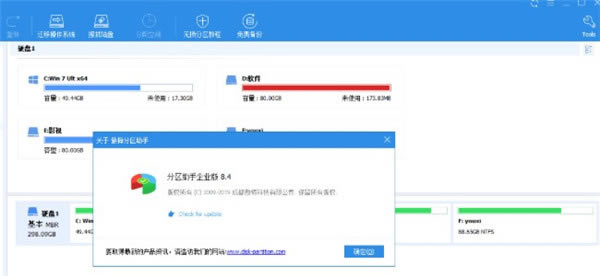
- 軟件類型:系統軟件
- 軟件語言:簡體中文
- 授權方式:免費軟件
- 更新時間:2024-12-27
- 閱讀次數:次
- 推薦星級:
- 運行環境:WinXP,Win7,Win10,Win11
分區助手單文件版軟件介紹
分區助手企業單文件版是一款十分好用的系統盤分區工具,一款能夠輕松在電腦上實現最簡單的系統分區,讓你能夠輕松享受不一樣的分區方式。分區助手單文件版體積輕巧,只有5MB的大小,用戶可以直接打開這個軟件,直接在這里快速分區,將一個盤分成多個盤,簡單又方便。
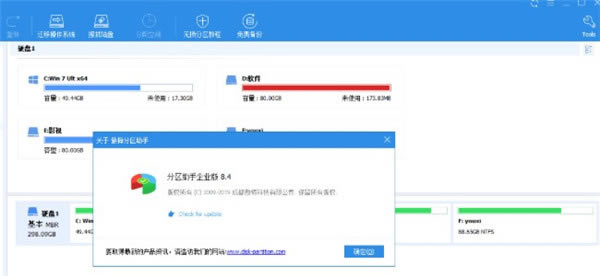
分區助手單文件版軟件特色
【調整分區大小】
分區助手專業版支持無損數據擴大分區、縮小分區,劃分分區的容量給另一分區,合并、拆分分區等。
【磁盤分區工具】
分區助手專業版支持快速分區,創建、刪除、格式化分區,分區恢復,4KB對齊,數據擦除等。
【克隆與系統遷移】
分區助手專業版支持硬盤克隆,分區克隆和輕松遷移您的系統到固態硬盤等。
【安裝Win 8到U盤】
希望將Windows 8/8.1/10安裝到移動硬盤或U盤嗎?分區助手能幫您實現。
分區助手怎么用
1、我們在電腦上安裝好分區助手專業版軟件后,就可以打開軟件進入到下圖中的主界面,我們在界面中就可以看到電腦磁盤的大小,可以在圖中看出C分區的大小為15.01GB,F分區的大小為20.89GB。
2、接下來我們可以對F分區進行壓縮,將其大小縮小到15.90GB,我們鼠標右鍵點擊F盤,然后在彈出的選項中再點擊“調整/移動分區”選項,接下來就進入到分區調整的界面,如下圖所示,我們鼠標放到分區的左邊,然后向右拖動左邊的手柄來進行縮小分區的操作,一直到縮小到15.90GB。
3、縮小完成后,我們點擊界面下方的確定就可以返回到分區助手專業版軟件的主界面,我們就可以看到F分區已經變成15.90GB大小,同時我們在C分區后方可以看到有4.99GB分配的空間,如下圖所示。
4、接下來我們鼠標右鍵點擊C分區,如下圖所示,在彈出的菜單中點擊“調整/移動分區”選項,然后進入到分區調整界面。
5、接下來我們就可以在分區調整界面進行C盤大小的調整,我們鼠標移動到C分區的右側,然后向右拖動右邊的手柄來擴大C盤的大小,一直到20GB。
6、我們調整完成后再點擊界面下方的確定就可以返回到軟件的主界面,這時候我們就可以看到C分區的大小已經被調整為20GB了。
分區助手怎么擴大c盤
1、下載免費的分區助手,然后安裝并運行它。您將看到下面的主界面,請點擊藍色圈住的選項“擴展分區向導”。如圖1:
2、然后將啟動擴展分區向導窗口,在這個窗口中選中“擴展系統分區”選項并點擊“下一步”按鈕,如下圖2:
3、在點擊上圖的下一步后,進入這個頁面,您可以簡單的讀一下頁面中所寫的內容,然后直接點擊“下一步”按鈕,如下圖3:
4、然后您將進入選擇您需要縮小分區的頁面。由于擴大C盤,這必然需要使用其它盤的空間,也即是將其它盤多余的未使用空間分配一些給C盤從而增加C盤的容量。C盤的容量增加了,但其它盤的空間將會減少。在下面的頁面里程序讓您選擇將哪個盤的空間劃分一些給C盤。這里只從列表中選中D盤,表示從D盤里劃分點空間來擴展C盤。如下圖4:
5、在點擊上圖4的“下一步”后,您將看下圖5,在這里即可通過拖動滑塊條來設置C盤的新大小。在將滑塊條向右拖動的同時,您也將看到C盤的大小在增大,D盤大小在減少,如下圖5所示:
6、設定好C盤的新大小后,請點擊上圖5的“下一步”,進入確定執行頁。在這個頁面里程序將告訴您將執行什么操作。這里是將C盤從60GB擴大到74.34GB,如果您準備好了執行這個擴展操作,請點擊“執行”按鈕來開始執行。如下圖6所示。
當點擊“執行”后程序將彈出一個對話框告訴您執行這些操作大概需要花多少時間,并提供“是”和“否”兩個選項給您,點擊“是”將真正的開始執行。
注意:
當任務操作正在執行時,絕對不要強行的終止程序,如果強制結束程序這可能導致數據丟失,因此要等到程序自動結束。
這個向導只能擴大NTFS類型的分區,如果您的分區是FAT32,請在分區助手主界面上擴大或使用分區助手的NTFS與FAT32轉換器將FAT32分區轉換為NTFS后再使用本向導來擴大。

